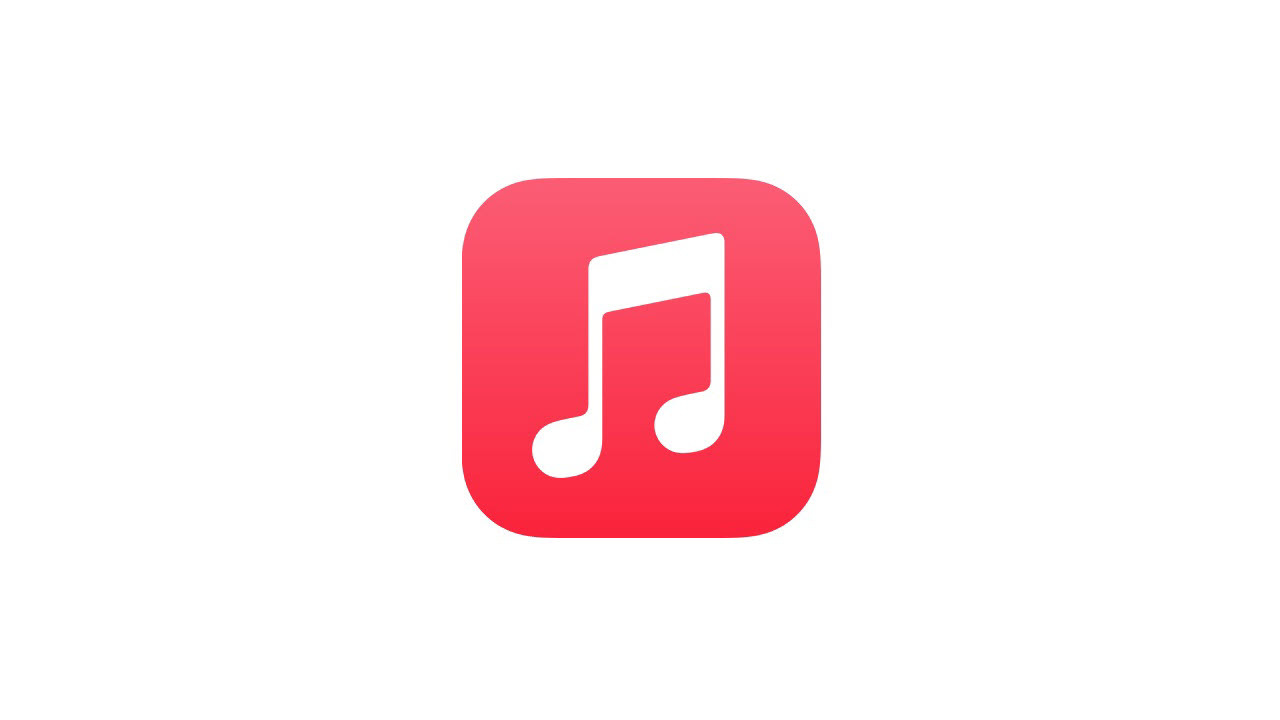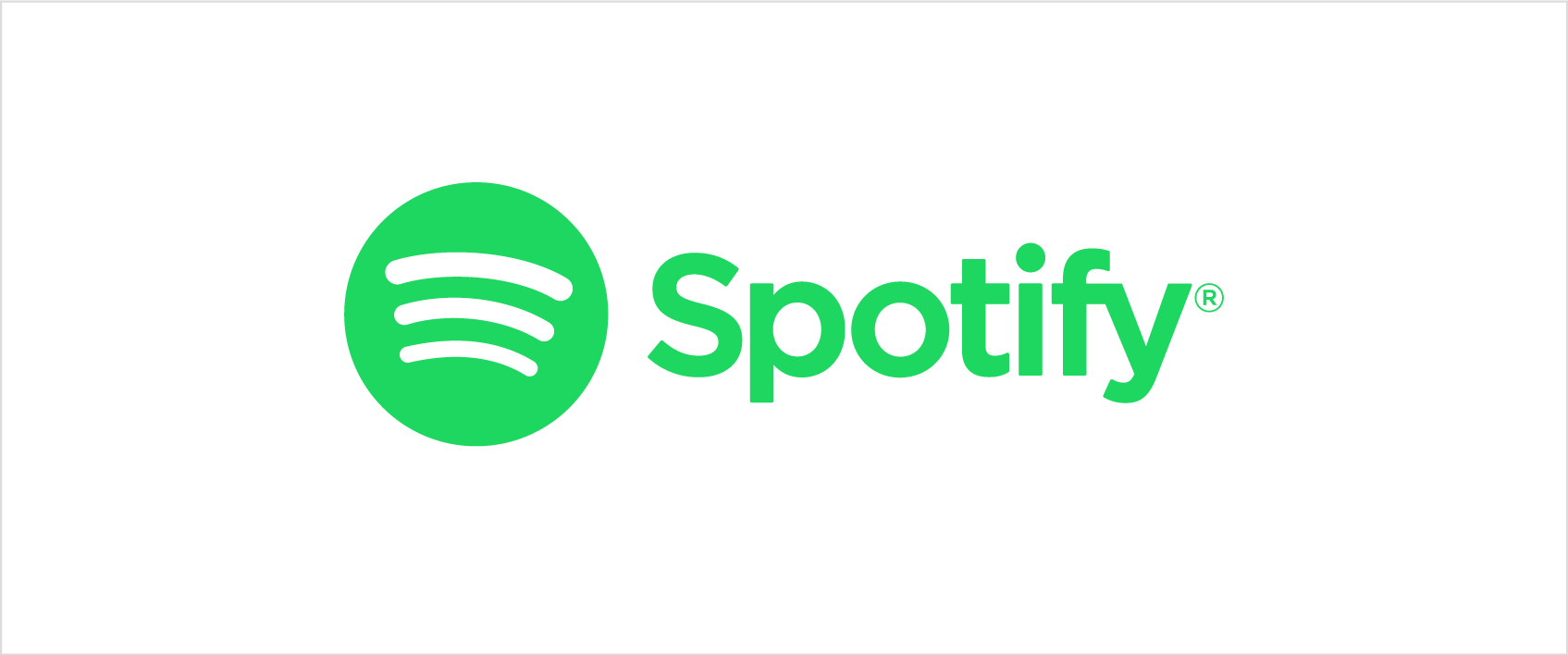시도해야 할 25가지 Google 지도 트릭
게시 됨: 2022-01-29Google 지도는 우리가 세상을 탐색하는 방식을 변화시켰습니다. 데스크톱 및 모바일 앱은 자동차, 대중 교통 또는 도보를 통해 A 지점에서 B 지점으로 이동하는 단순한 방법이 아닙니다. 유비쿼터스 Google 서비스는 우리 주변 세계를 위한 지리정보 검색 엔진이기도 합니다.
Google은 증강 현실 및 통근 옵션과 같은 기능을 사용하여 지도 제품을 계속 개선하고 개선하고 있지만 시크릿 모드와 같이 사용자가 알지 못하는 Google 지도에는 이미 수많은 맞춤설정 도구와 숨겨진 기능이 있습니다. Google 지도의 성능을 극대화하는 방법에 대한 도움말을 확인하세요.
Google 지도에 여러 위치 표시
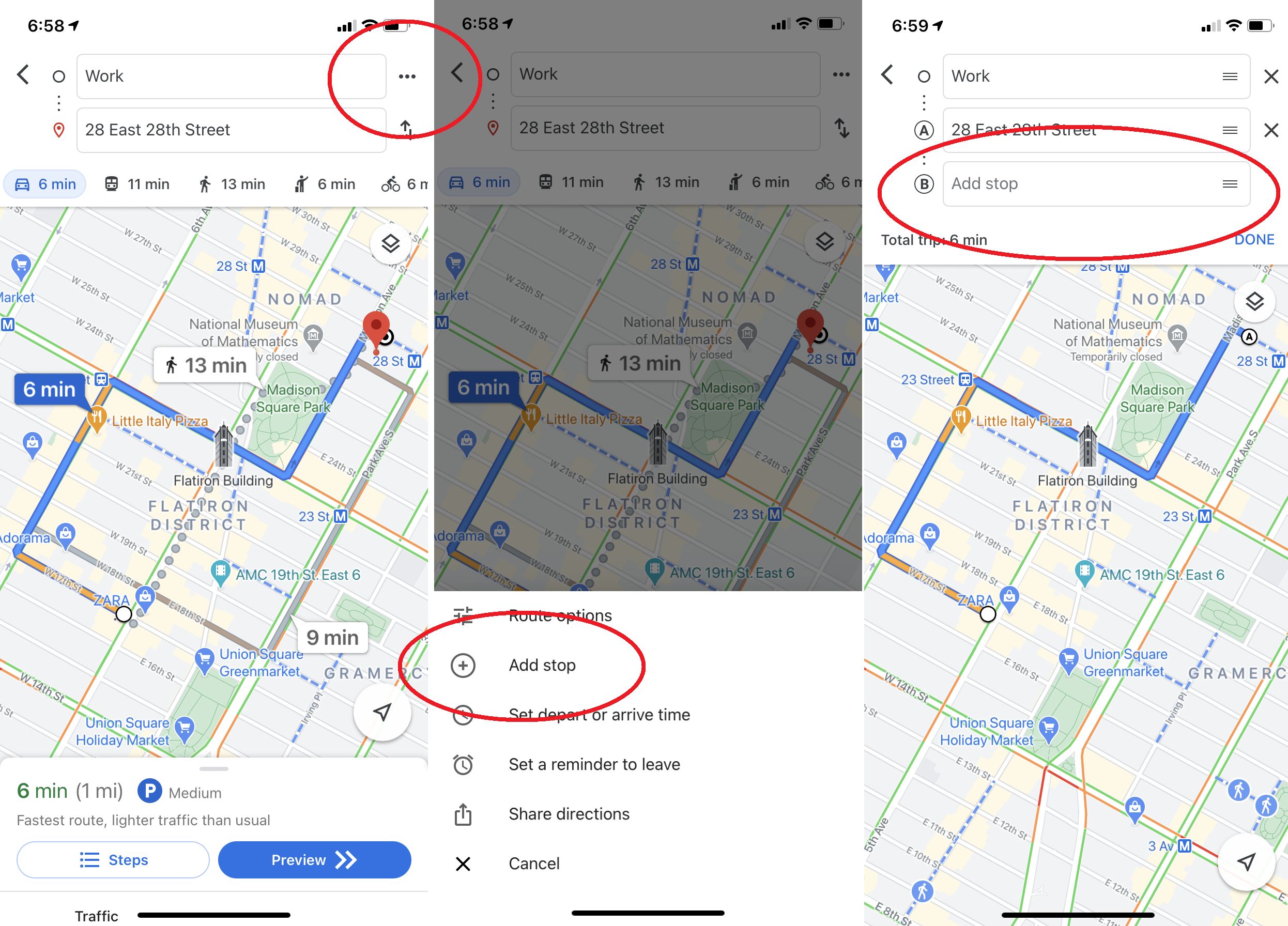
자동차 여행은 A 지점에서 B 지점으로 구성되는 경우가 거의 없습니다. 더 자주는 A에서 카페에서 도서관에서 조의 집에서 B로 이동하는 것과 같습니다. 구글이 실제 여행을 예상할 수 있게 해준다는 것은 좋은 일이다. Google 지도 모바일 앱에서 여러 목적지를 추가하려면 출발지와 최종 목적지를 입력한 다음 오른쪽 상단 모서리에 있는 세 개의 점을 클릭하세요. 그러면 "정류장 추가" 옵션이 있는 팝업 메뉴가 표시됩니다. 그것을 클릭하면 여러 정류장이 있는 경로를 추가할 수 있습니다. 일정 내에서 끌어서 놓기 옵션도 있습니다. (대중교통 이용시에는 적용되지 않으니 참고하세요.)
차량 아이콘 사용자 지정
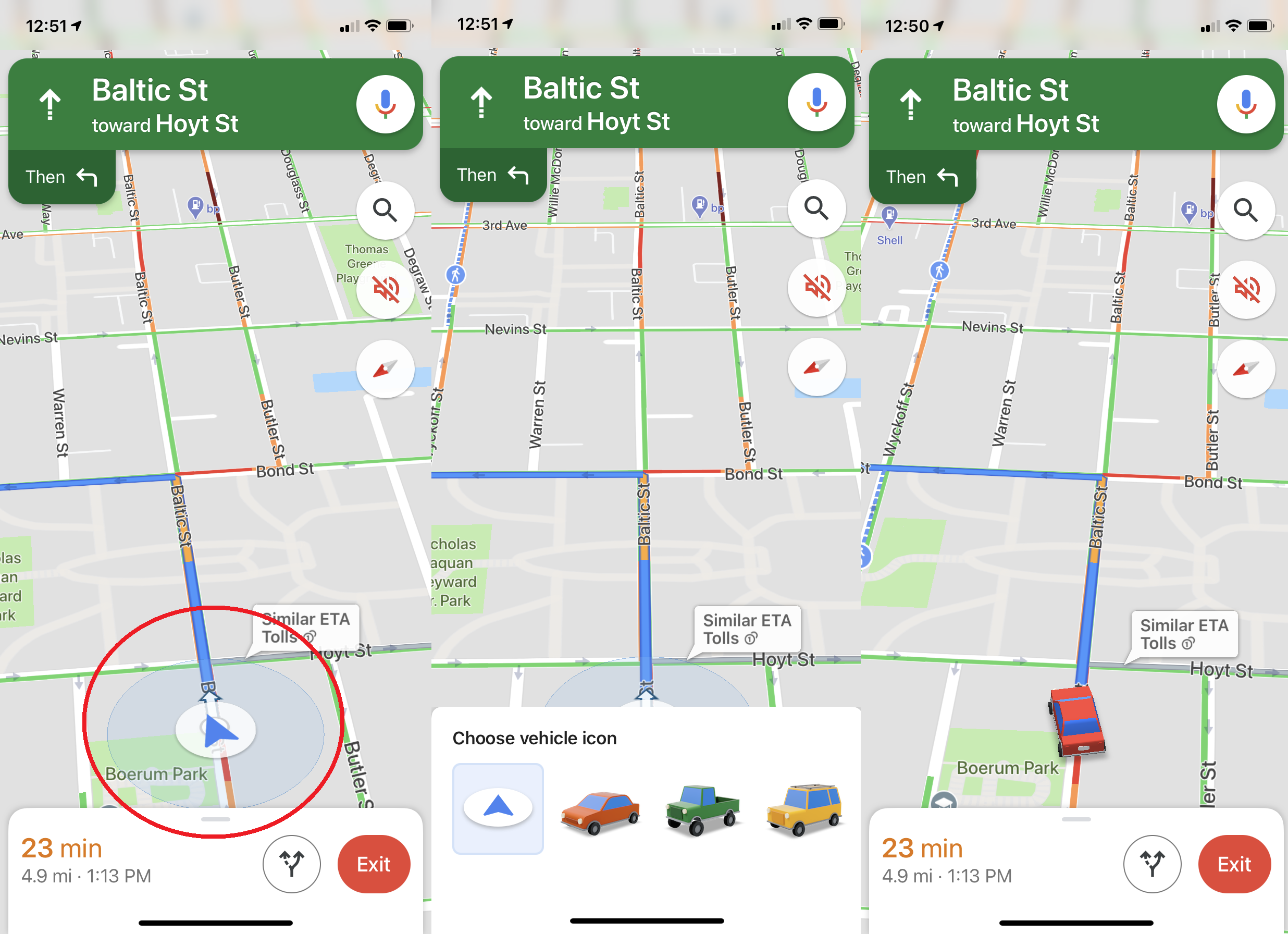
운전 중이라면 Google에서 iOS 및 Android 앱의 내비게이션에 표시할 자동차를 선택할 수 있습니다. 앱에서 목적지를 연결하고 운전 경로를 시작하세요. 현재 위치를 나타내는 아이콘을 탭하면 세단, 픽업 트럭 또는 SUV와 같은 여러 자동차 아이콘 옵션이 있는 팝업 메뉴가 나타납니다.
'헤이 구글, 내가 어디로 가는 거지?'
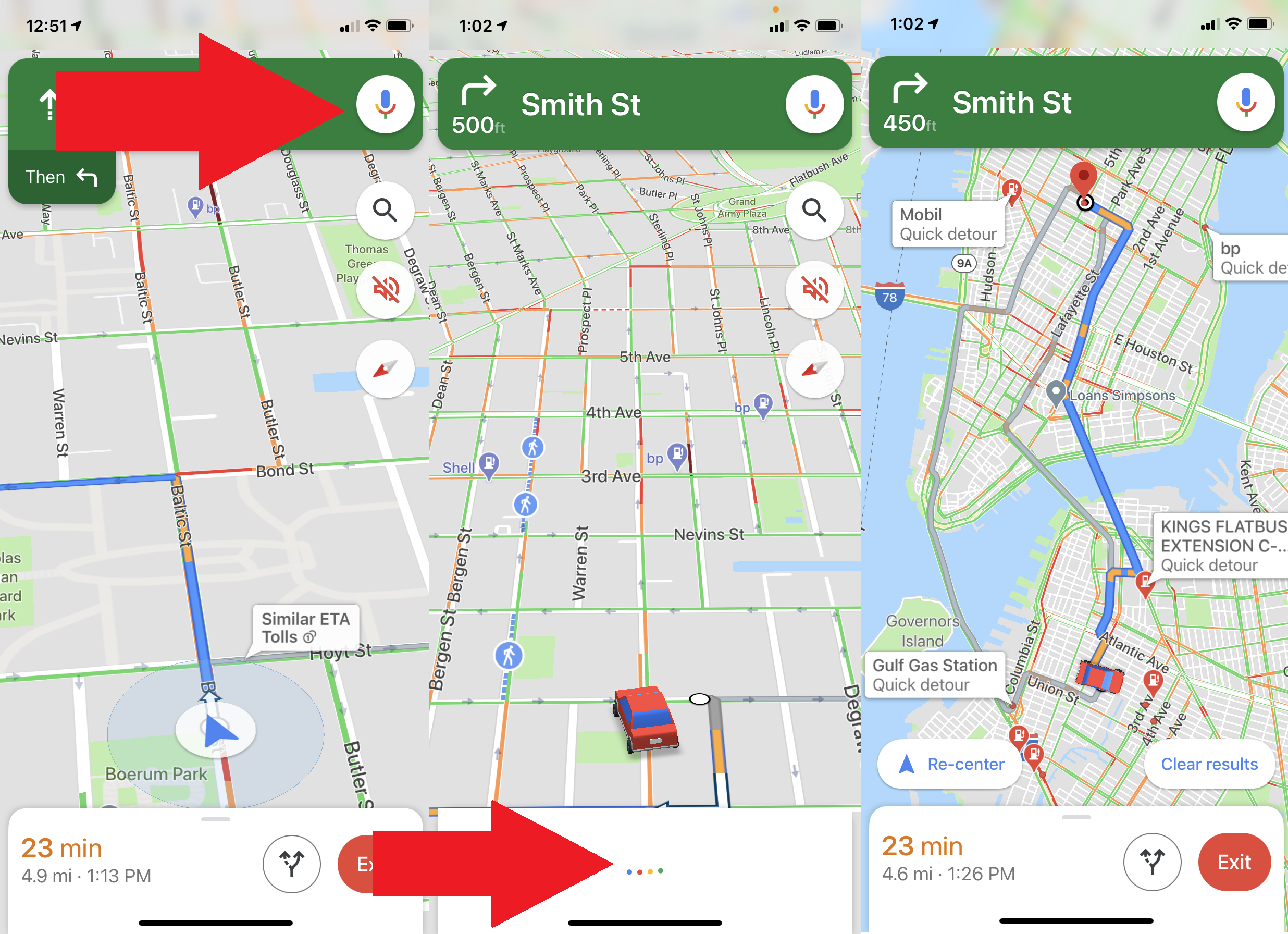
운전하는 동안 지도와 상호 작용하려는 경우 실제로 도로에서 눈을 떼고 싶지는 않습니다. Google 지도 Android 앱의 "OK Google" 음성 명령을 사용하면 그럴 필요가 없습니다. 예를 들어, 주유가 부족한 것을 발견한 경우 "Ok Google, 주유소 찾기"라고 말하면 지도에 주유소가 표시됩니다(빨간 신호에 왔을 때 또는 차를 뽑았을 때 볼 수 있음). 위에). "다음 차례가 어떻게 됩니까?", "내 예상 도착 시간이 어떻게 됩니까?" 또는 "앞으로 교통 상황이 어떻습니까?"와 같은 질문을 할 수도 있습니다. iOS(위 그림)에서는 오른쪽 상단에 있는 마이크 아이콘을 눌러야 하며, 여기에서 음성으로 질문할 수 있습니다.
오프라인으로 Google 지도에 액세스
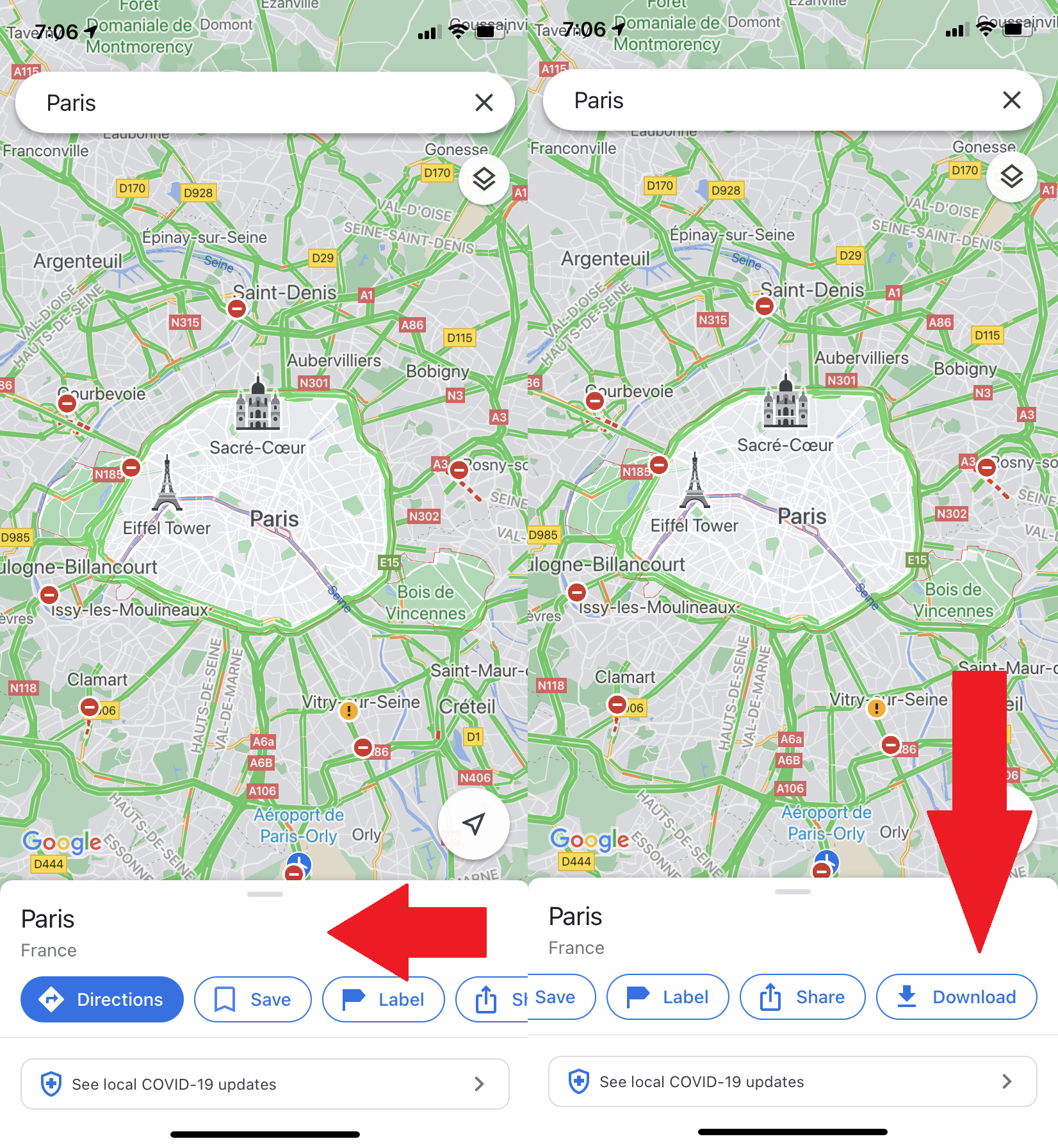
오늘날 지도는 모바일에서 가장 유용하므로 문제가 발생합니다. 지도가 가장 필요할 때 적용 범위가 제한된(또는 숨 이 막히는) 위치에 있을 수 있습니다. 귀하를 돕기 위해 Google 지도는 오프라인 액세스를 지원합니다. 오프라인 상태에서 액세스하려는 영역으로 이동합니다. 기기에 충분한 저장 공간이 있다고 가정하고 화면 하단의 메뉴를 왼쪽으로 스와이프하고 다운로드를 탭하여 해당 지도를 다운로드합니다. 그런 다음 다운로드한 섹션 내에서 해당 지역의 비즈니스에 대한 정보와 턴바이턴 길찾기를 얻을 수 있습니다.
드래그 앤 드롭으로 방향 변경
지도의 데스크톱 버전에서 길찾기를 찾을 때 드래그 앤 드롭을 통해 특정 위치를 통과하거나 벗어나도록 경로를 조작할 수 있습니다. 길찾기 경로의 아무 곳이나 클릭하고 드래그하면 이동할 수 있습니다(도보, 운전 또는 자전거 길찾기에서만 작동하며 대중교통 옵션에서는 작동하지 않음).
한 번의 클릭으로 길 찾기
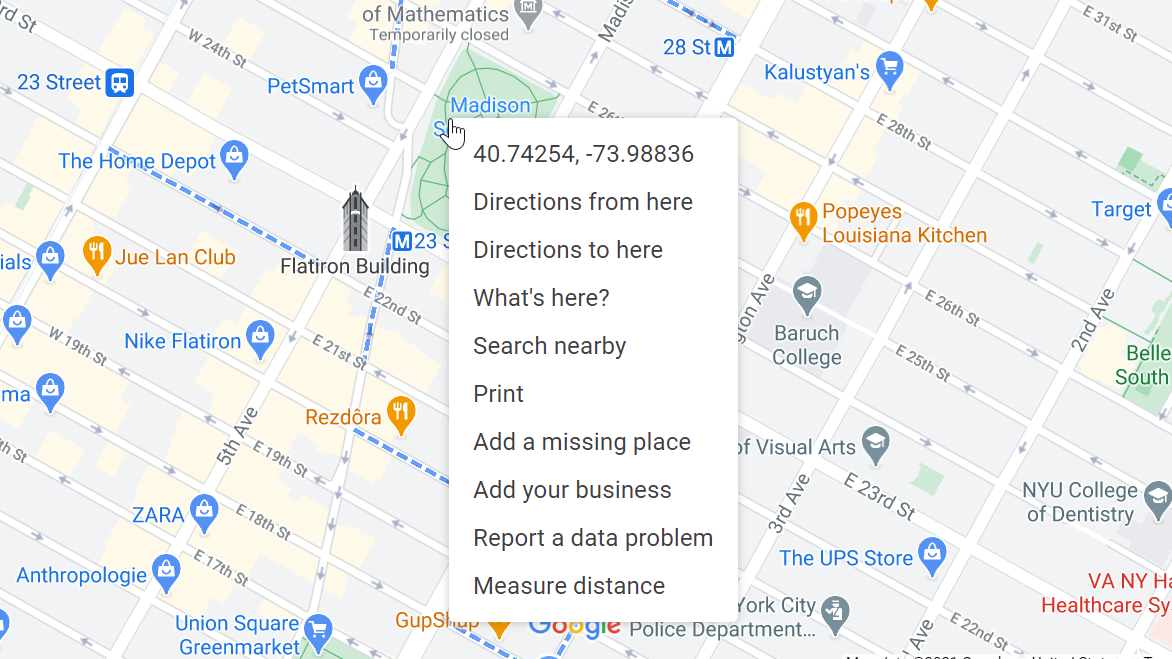
목적지에 도착하려면 목적지 주소를 입력할 수 있습니다. 또는 지도에서 가고 있는 곳을 마우스 오른쪽 버튼으로 클릭하면 풀다운 목록이 나타나 해당 위치를 오가는 길을 찾는 데 사용할 수 있습니다.
모든 거리 측정
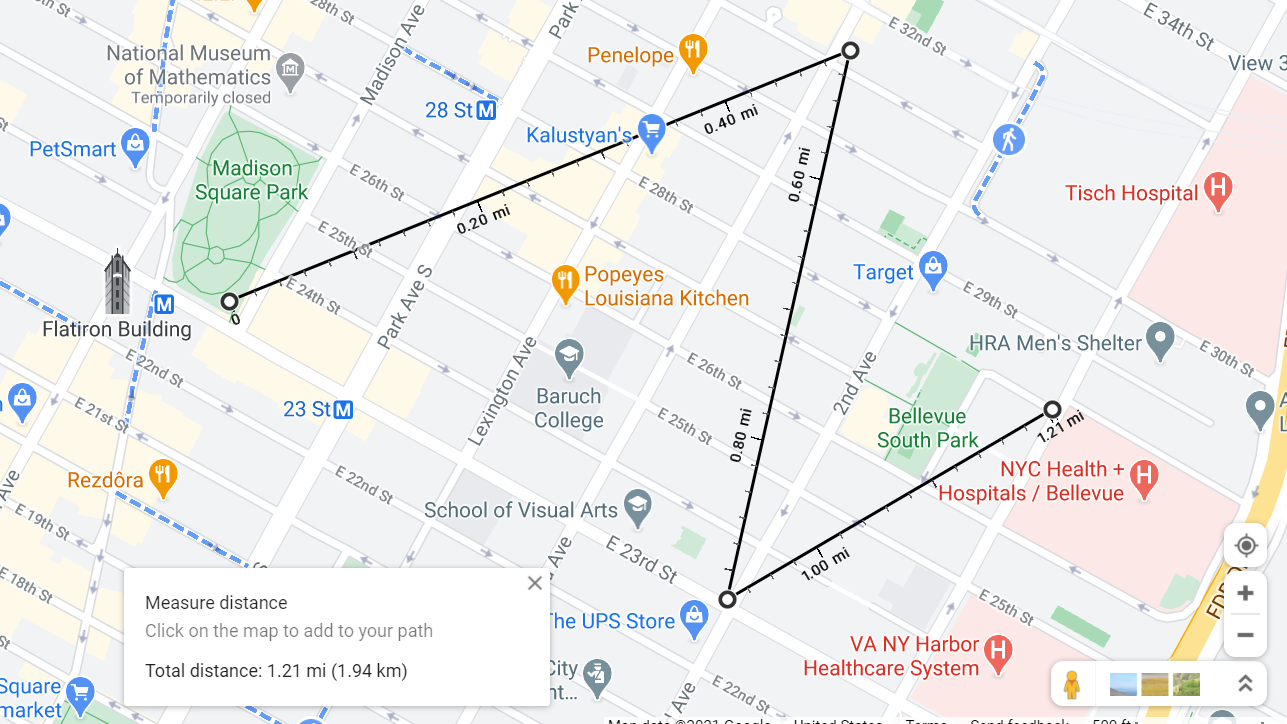
앞서 언급한 오른쪽 클릭 도구를 사용하여 지구상의 두 지점의 거리를 계산할 수도 있습니다. "거리 측정"을 선택하면 점(굵은 검은색 선이 있는 흰색 점으로 표시됨)이 표시되고 지도의 다른 곳을 클릭하면 점 사이의 거리가 계산됩니다. 지도에 더 많은 포인트를 추가하려면 계속 클릭하세요. 총 이동 거리는 메인 카드에서 계산됩니다.
구석에 있는 그 작은 사람은 목적이 있습니다
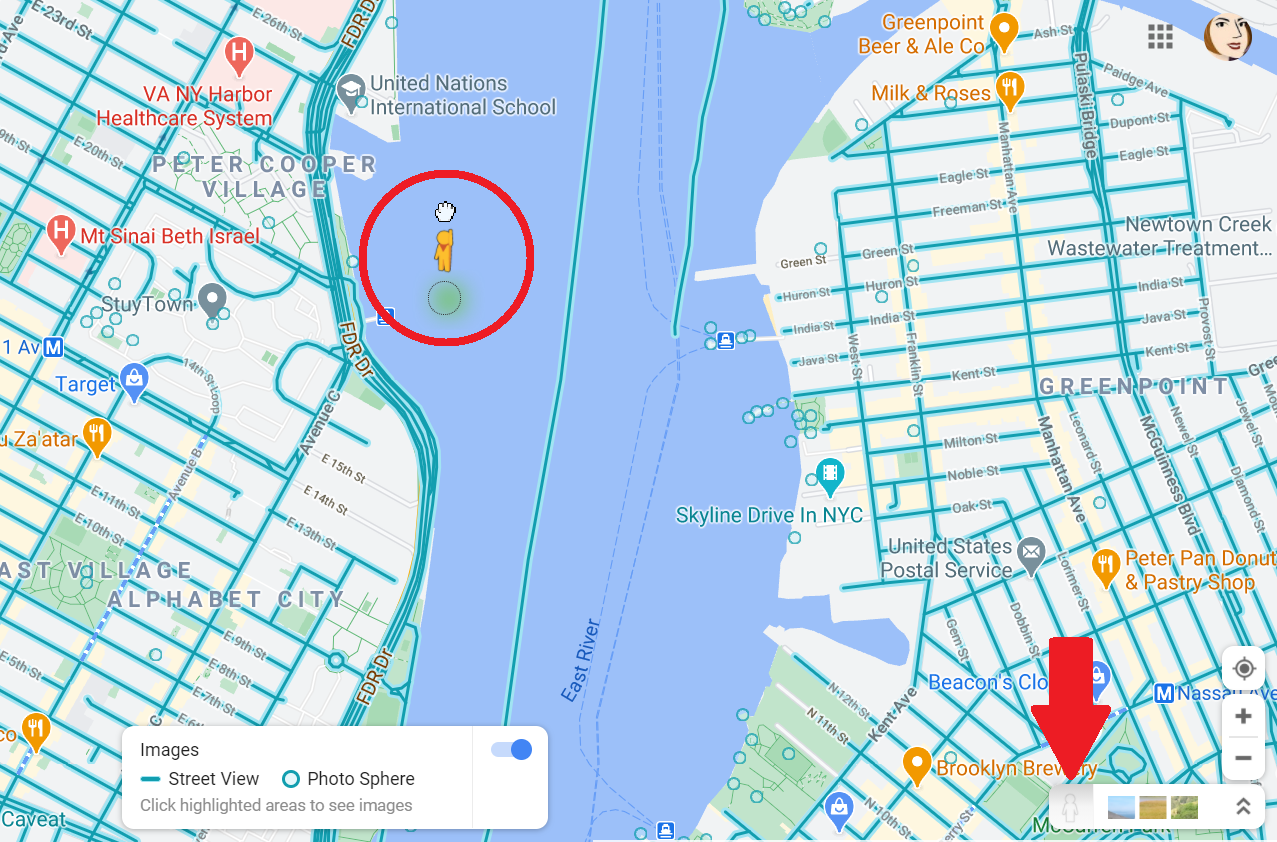
오른쪽 하단 모서리에 작은 노란색 사람이 보이나요? 그것은 "페그맨"(또는 "페그맨")입니다. 당신은 작은 peggy를 집어 들고 지도의 아무 곳에나 떨어뜨릴 수 있고 그 위치의 스트리트 뷰에 던져질 수 있습니다. 스트리트 뷰 모드에 있으면 왼쪽 하단 모서리에 포함된 지도 창의 현재 보기를 사용하여 방향을 지정합니다.
증강 현실 도보 경로
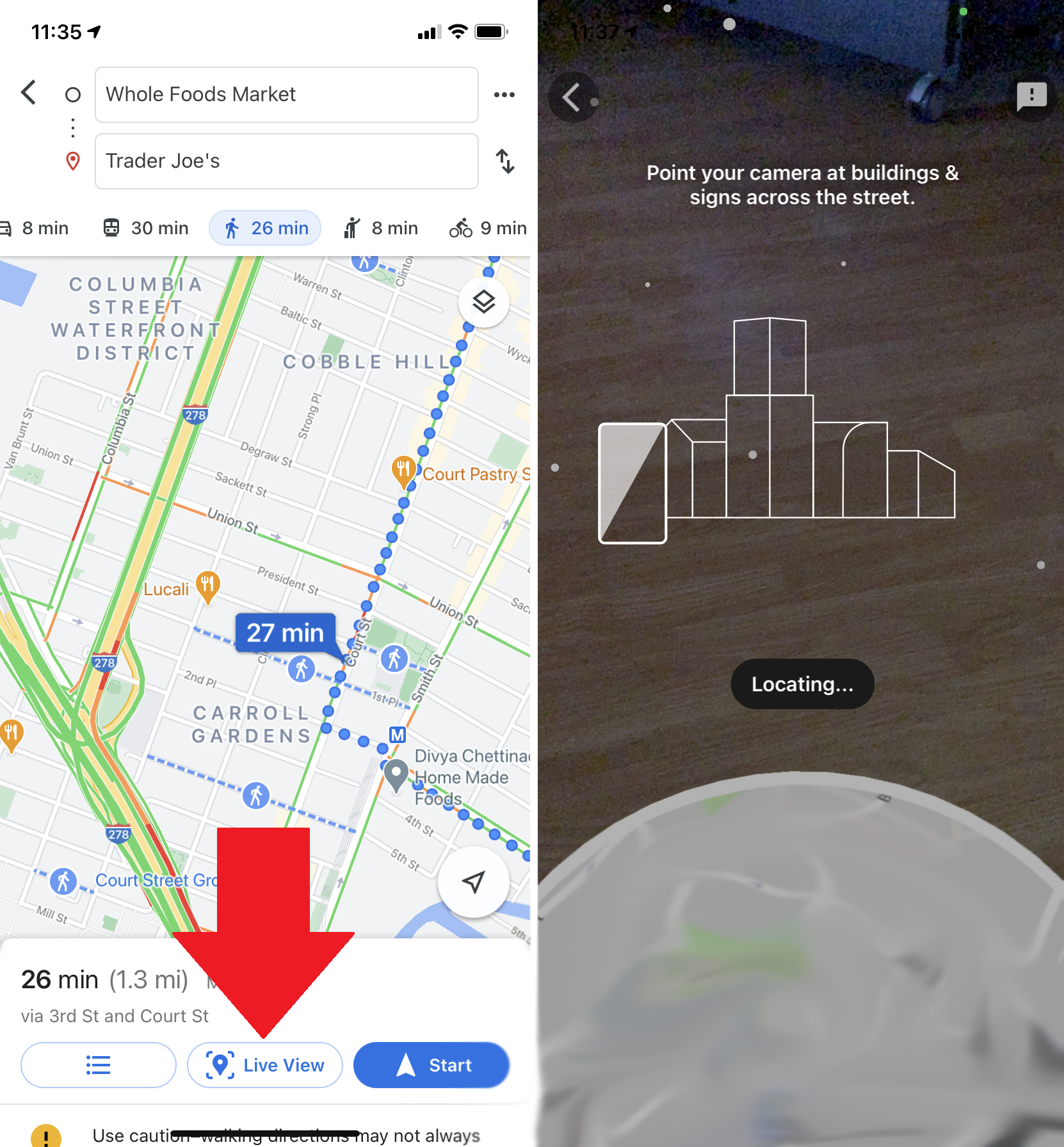
도시를 걸을 때 Peg Man 이외의 시각 보조 장치가 필요한 경우 Google 지도는 특정 지역에서 증강 현실 도보 길찾기를 지원합니다. 이 기능은 스트리트 뷰 이미지 위에 방향 프롬프트를 레이어링하여 걷거나 회전할 방향을 알려줍니다. Pixel 휴대전화용으로 2019년 처음 출시되었으며 나중에 ARCore를 지원하는 다른 Android 휴대전화와 ARKit을 지원하는 iPhone으로 확장되었습니다. 영역 자체는 강력한 스트리트 뷰 지원이 필요합니다. 사용 가능한 경우 도보 경로를 검색할 때 화면 하단에 "라이브 뷰" 옵션이 표시됩니다.
아직 AR 보기가 없다면 Google 지도에서 파란색 점을 찾아 이동하려는 방향으로 휴대전화를 기울이세요. 그 파란색 위치 점은 방향을 잡는 데 도움이 되도록 당신이 향하고 있는 방향으로 그림자처럼 보이는 것을 드리울 것입니다.
다른 사람들이 운전하게 하십시오
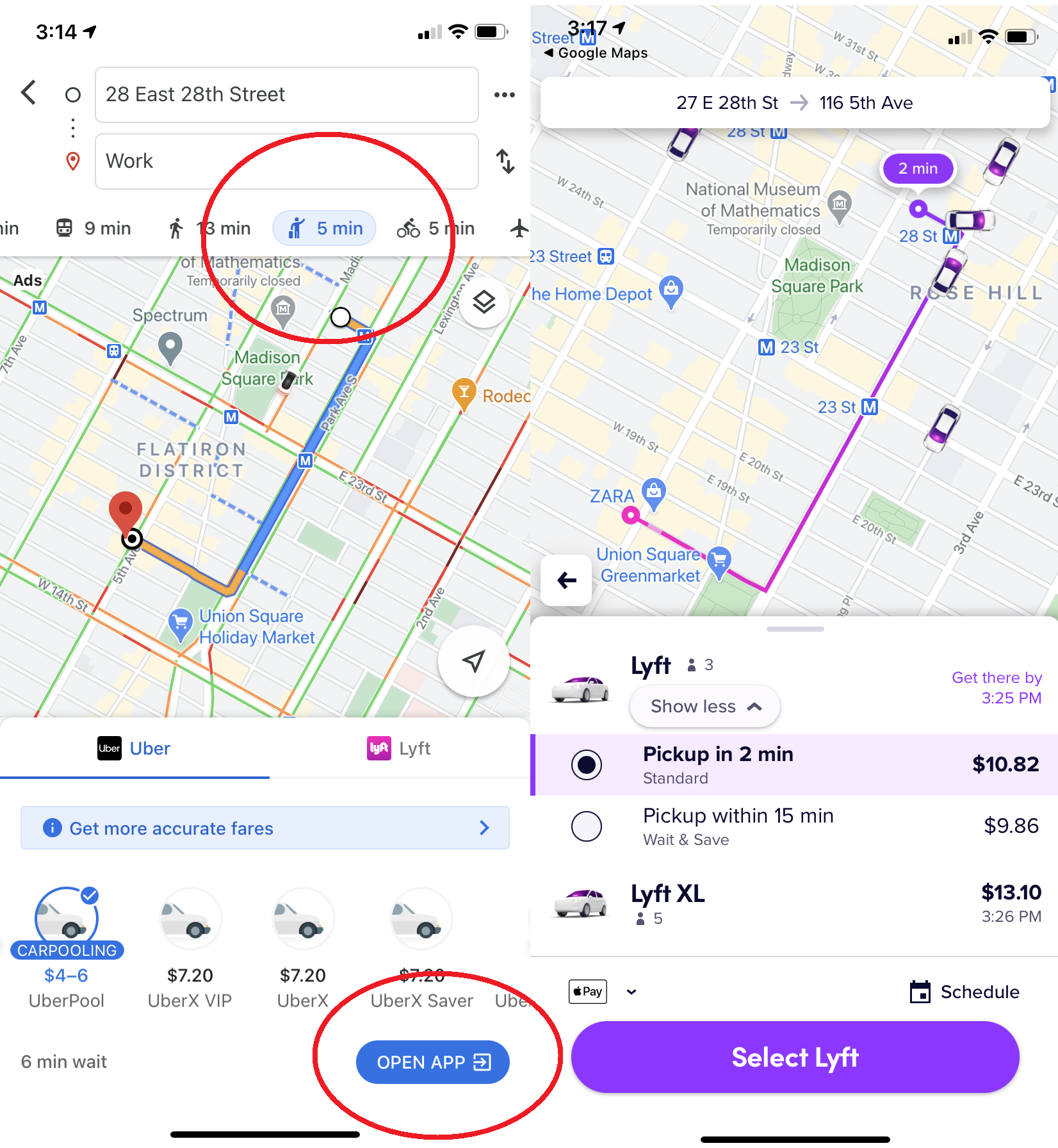
차량 공유 서비스는 현대 교통 수단의 큰 부분을 차지하므로 Google은 Uber 및 Lyft와 같은 회사의 차량 서비스 옵션을 모바일 앱에 추가했습니다. 목적지를 입력한 후 택시를 부르거나 대중교통을 이용하려는 작은 그림의 아이콘을 클릭합니다. 그러면 예상 시간 및 요금과 함께 근처의 차량 공유 옵션이 표시됩니다. 이전에는 지도 앱 내에서 Uber를 요청할 수 있었지만 Google은 얼마 전 조용히 해당 옵션을 제거했습니다. 이제 앱 열기 를 탭하여 Lyft 또는 Uber를 열고 차량 서비스를 예약하세요.
접근 가능한 대중 교통 경로 및 위치 찾기
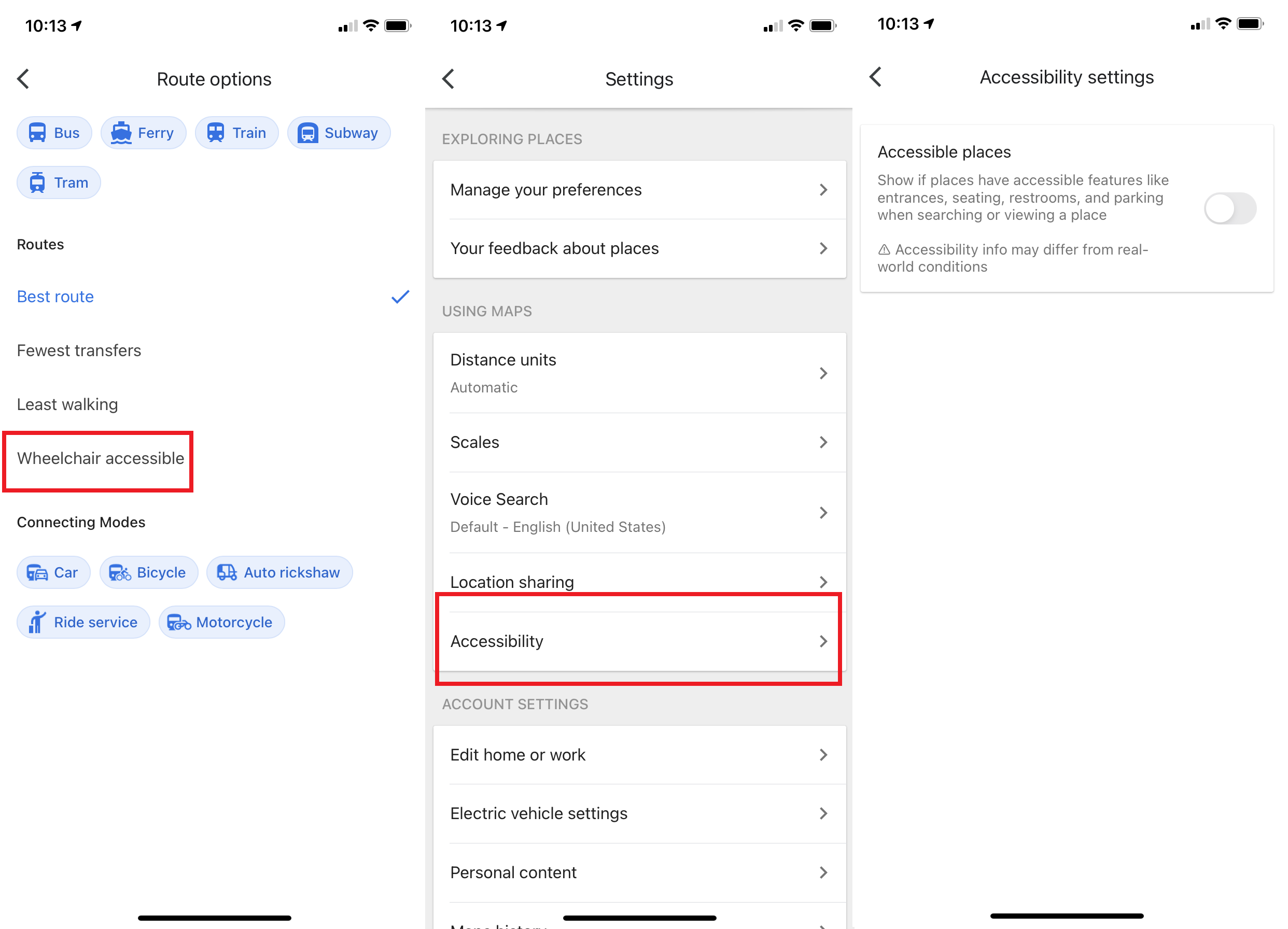
거동이 불편한 사람들은 기차 또는 버스 방향을 찾을 때 옵션 > 휠체어 이용 가능 을 눌러 휠체어 이용 가능 대중 교통 경로를 검색할 수 있습니다. 한편, 목적지에 도착하면 접근 가능한 장소 설정에서 해당 위치에 대한 휠체어 접근 가능 정보를 제공합니다. 설정 > 손쉬운 사용 > 접근 가능한 장소 를 통해 켜고 켭니다. "접근 가능한 장소가 켜져 있으면 휠체어 아이콘이 접근 가능한 입구를 나타내며 장소에 장애인용 좌석, 화장실 또는 주차장이 있는지 확인할 수 있습니다."라고 Google은 말합니다. "어떤 장소에 접근 가능한 출입구가 없는 것으로 확인되면 지도에도 해당 정보를 표시할 것입니다."
주차 위치 기억
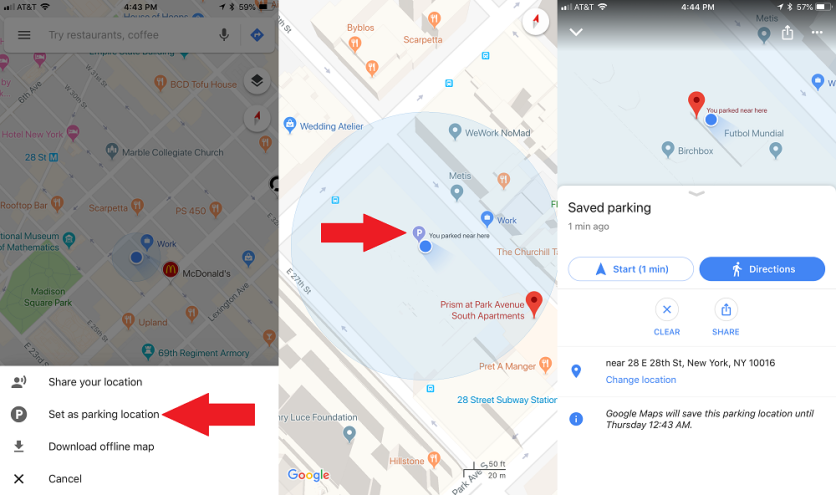
갱단이 주차된 차를 찾기 위해 주차장을 배회하며 전체 에피소드를 보낸 Seinfeld 에피소드를 기억하십니까? 그 에피소드(및 다른 많은 에피소드)는 Google 지도 덕분에 2021년에는 작동하지 않을 것입니다.
Android의 경우 파란색 위치 점을 누르고 주차 위치 저장 을 선택하면 지도 앱에 주차 위치를 식별하는 레이블이 추가됩니다. 이를 탭하여 주차장 수준 및 자리 또는 미터가 만료되기까지 남은 시간과 같은 세부 정보를 추가합니다. 미터기 알림을 설정하고 주차한 위치의 사진을 추가하고 주차 위치를 친구에게 보낼 수도 있습니다. 나중에 찾으려면 상단의 검색창을 누르고 주차 위치를 선택하세요. 또는 아래에서 운전을 탭하고 저장된 주차를 찾습니다. 삭제하려면 운전 > 지우기 를 탭합니다. 또는 지도에서 "여기에 주차했습니다"를 누르고 왼쪽 하단에서 추가 정보를 선택한 다음 지우기를 누릅니다.
iOS(위)에서 위치에 도착하면 앱 내의 작은 파란색 위치 점을 탭합니다. 팝업에서 주차 위치로 설정을 탭합니다. 앱에서 "여기 근처에 주차했습니다"라는 메모와 함께 P 아이콘이 나타납니다. 그것을 없애려면 P를 누르고 지우기를 선택하십시오.
주차표지판이란?
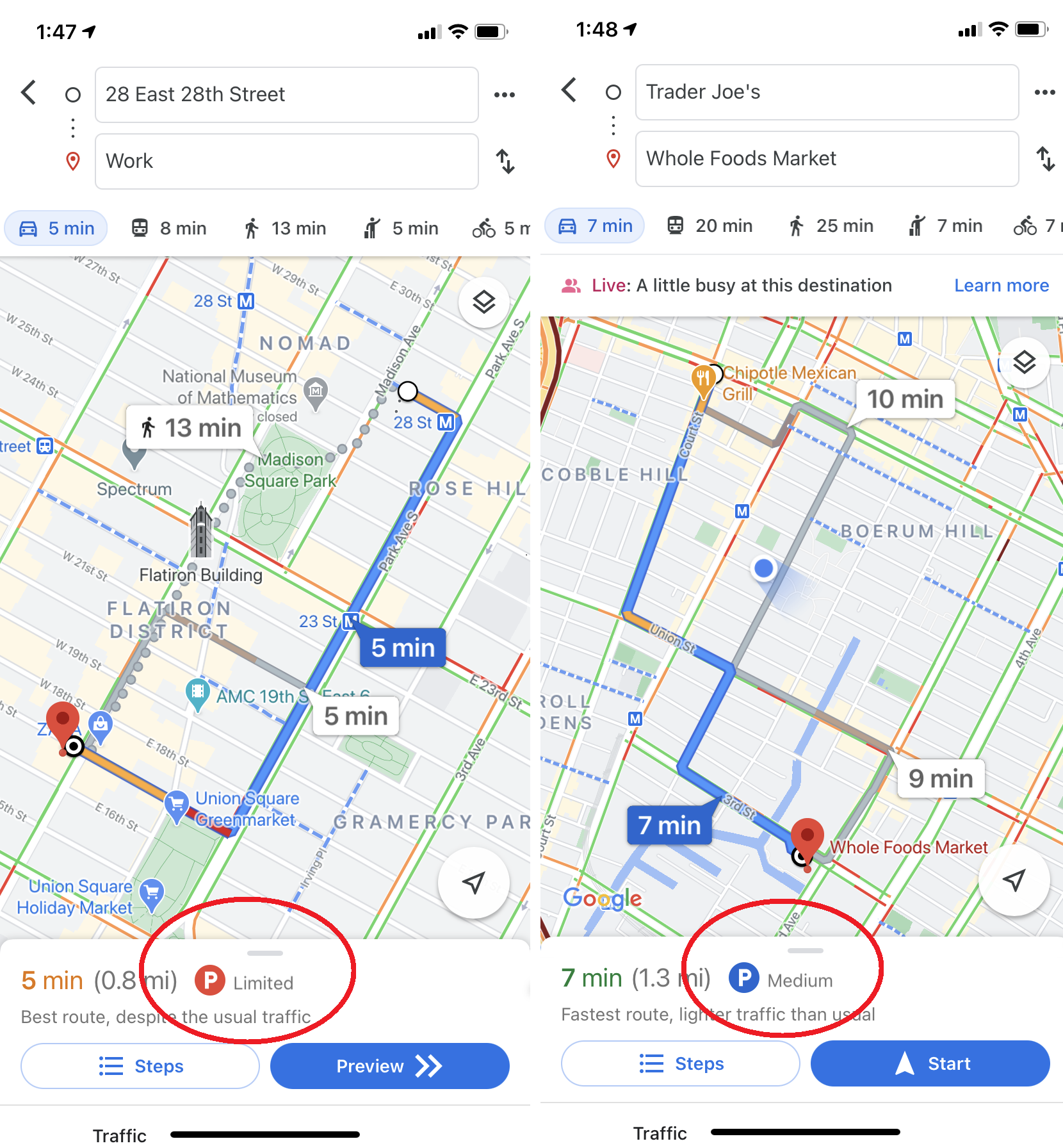
Google 지도는 실시간 교통 데이터를 기반으로 턴 바이 턴 길찾기를 제공할 수 있지만 주차 상황을 엿볼 수도 있습니다. iOS 또는 Android에서 특정 위치로 가는 운전 경로를 검색할 때 화면 하단에 P 로고가 표시될 수 있으며 제한됨, 보통, 쉬움의 세 가지 지정 중 하나가 표시될 수 있습니다. 이렇게 하면 주차 공간을 할당할 시간을 결정하는 데 도움이 되거나 다른 형태의 교통 수단이 더 나은 선택이 될 수도 있습니다.
Google 지도 기록 보기(및 삭제)
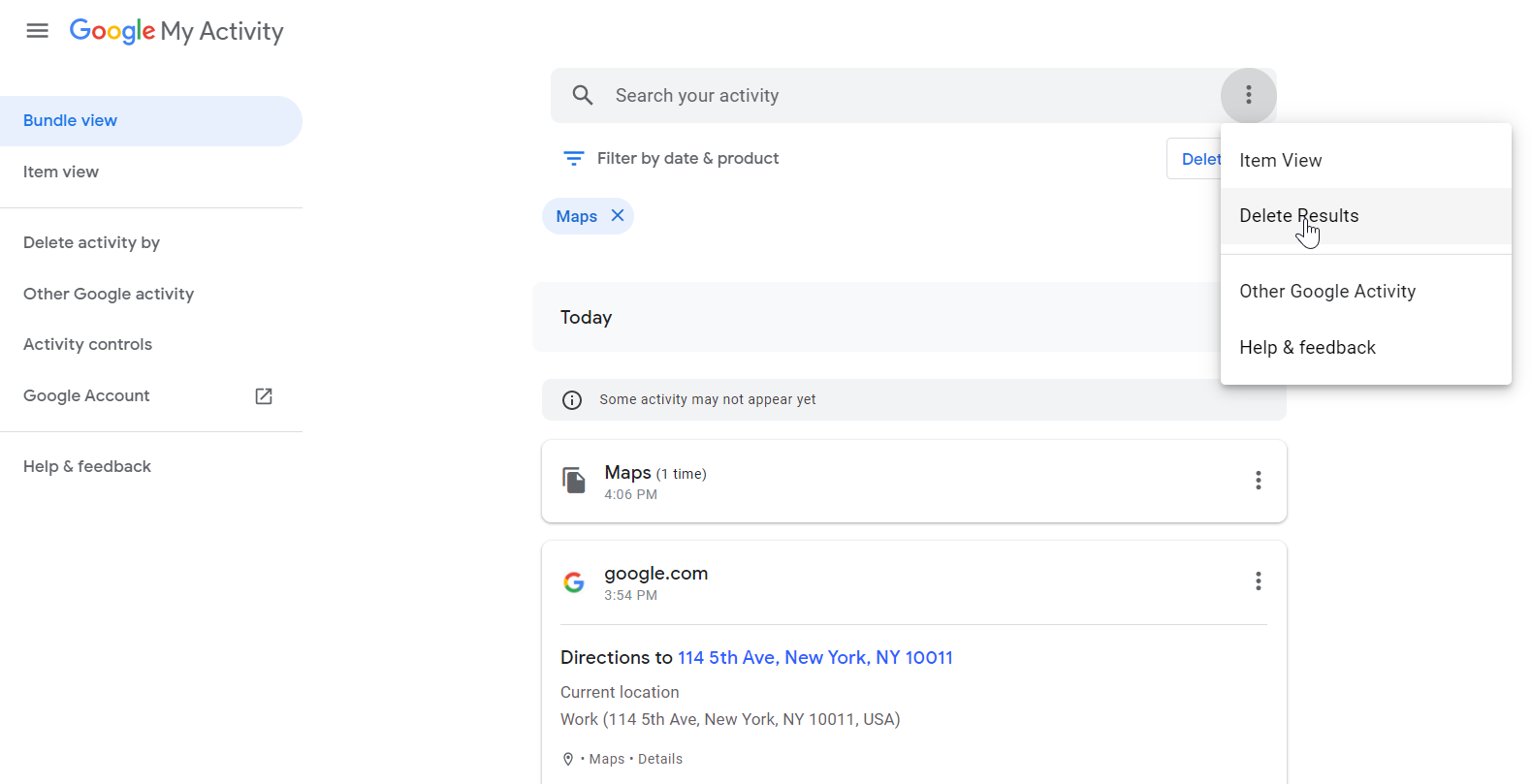
Google은 myactivity.google.com으로 이동하여 읽을 수 있는 디지털 활동에 대한 매우 상세한 기록을 유지합니다. 상단의 검색창 아래에 있는 날짜 및 제품으로 필터링을 누르십시오. 날짜 또는 Google 제품으로 검색할 수 있는 팝업 상자가 표시됩니다. 지도 데이터의 경우 지도 옆에 있는 상자를 클릭한 다음 적용을 클릭합니다. 여기에서 지도(모바일 포함) 내에서 과거 검색어를 볼 수 있습니다. 모든 검색을 삭제하려면 상단의 검색 표시줄 오른쪽에 있는 세 개의 점을 클릭하고 결과 삭제 를 선택합니다. 또는 개별 쿼리를 클릭하고 영구 Google 레코드에서 삭제하십시오. Google의 감독이 이상합니까? Google에서 사용자 추적을 중지하는 방법에 대한 자세한 안내는 다음과 같습니다.
시크릿 모드로 이동
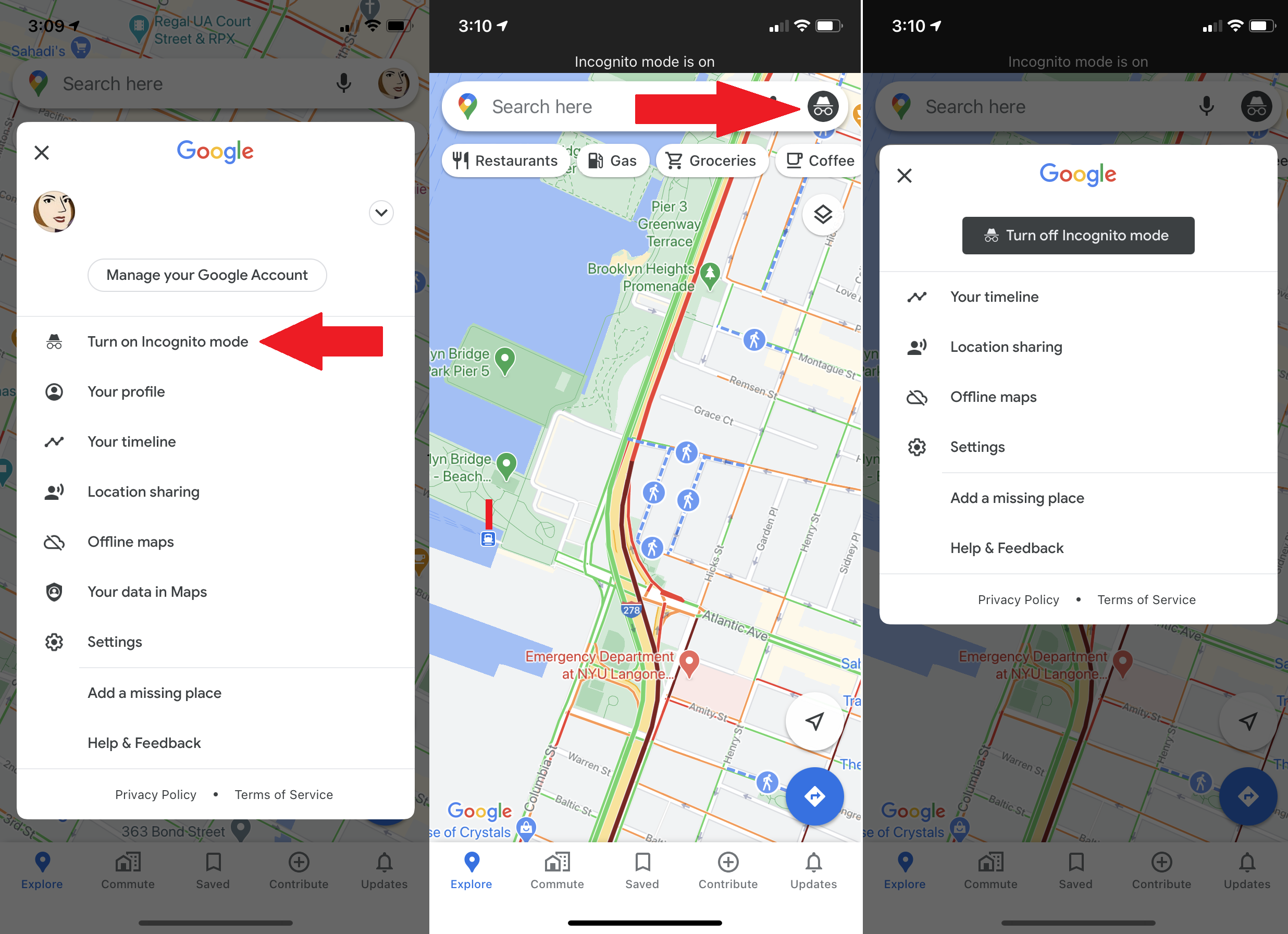
뚜렷한 발자국을 남기지 않고 Google 지도를 빠르게 탐색하려면 시크릿 모드로 이동하세요. 이 기능을 활성화하면 Google 지도가 브라우저 또는 검색 기록을 계정에 저장하거나 알림을 보내지 않습니다. 활성화된 경우 검색 또는 이동이 위치 기록 또는 공유 위치에 추가되지 않습니다. 또한 Google은 시크릿 모드에서 지도를 맞춤설정하기 위해 사용자의 활동을 사용하지 않습니다. 검색 기록에 얽매이지 않고 위치를 엿보고 싶다면 장점이 있지만, 웹 브라우저와 마찬가지로 앱에서 보이지 않게 하지는 않으니 현명하게 사용하세요.
Google 지도 위치 기록 자동 삭제
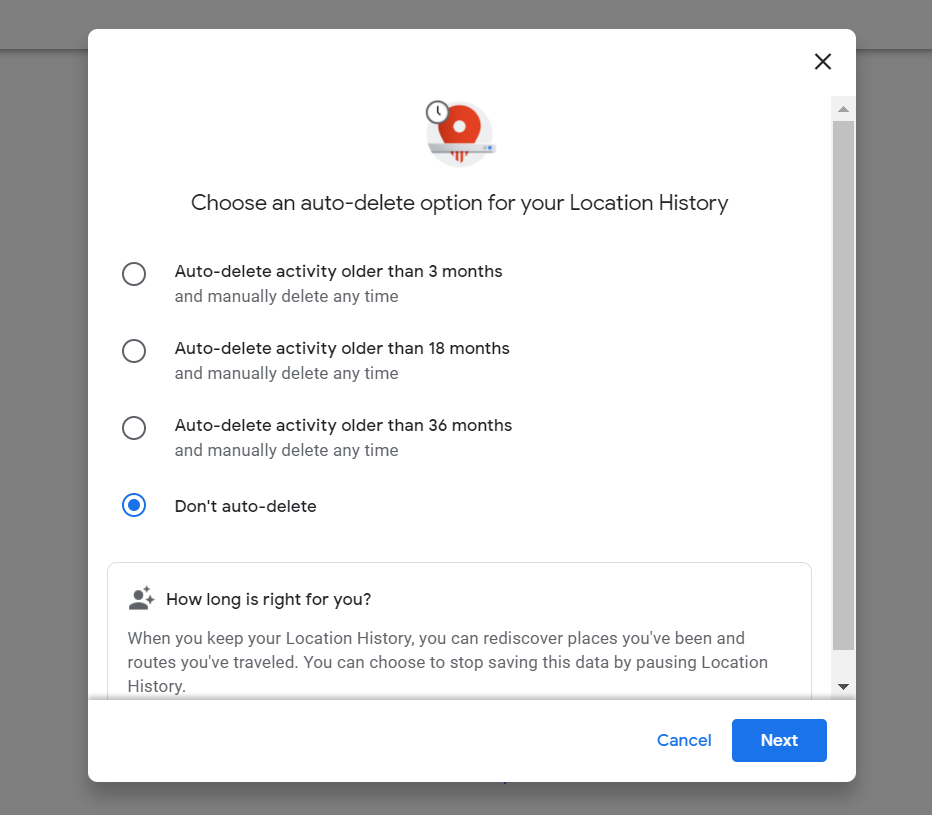
Google을 사용하면 회사 서버에서 위치 기록을 주기적으로 자동 삭제할 수 있습니다. 3개월, 18개월마다 데이터가 삭제되도록 설정하거나 수동으로 삭제할 때까지 데이터를 유지합니다. myactivity.google.com으로 이동하여 위치 기록 > 자동 삭제 를 클릭하면 Google 지도에서 방문한 위치를 포함하여 데이터 삭제 빈도를 선택할 수 있습니다. 지금까지 캡처된 모든 항목을 삭제하려면 설정 > 개인 콘텐츠 > 모든 위치 기록 삭제 로 이동합니다.
편집자 추천
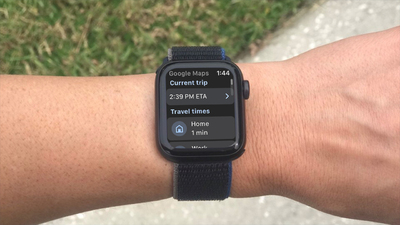
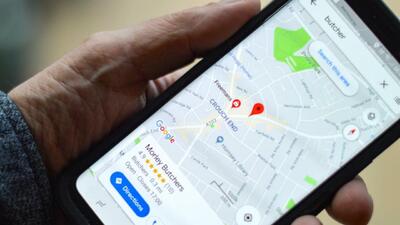

위치 공유
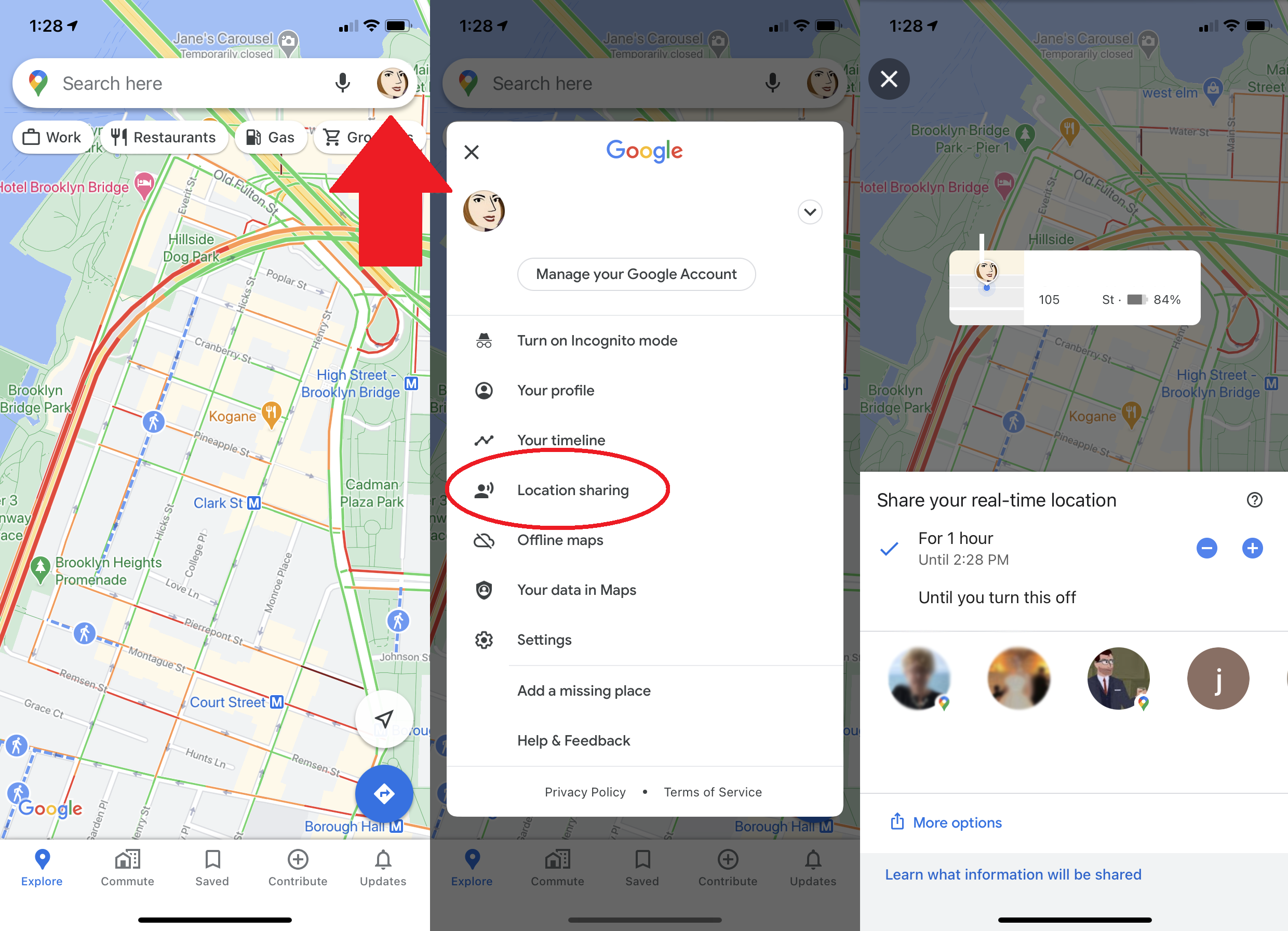
이제 Google 지도를 사용하여 특정 기간 동안 사람들과 현재 위치를 공유할 수 있습니다. 특정 연락처와 위치를 공유하면 지도에서 실시간으로 이동하는 아이콘을 볼 수 있습니다. Android 또는 iOS의 경우 왼쪽 상단에 있는 프로필 아이콘을 누르고 위치 공유 를 선택합니다. 공유할 대상과 기간을 선택하면 상대방이 내 위치를 볼 수 있습니다.

Google 지도와 함께하는 시간 여행
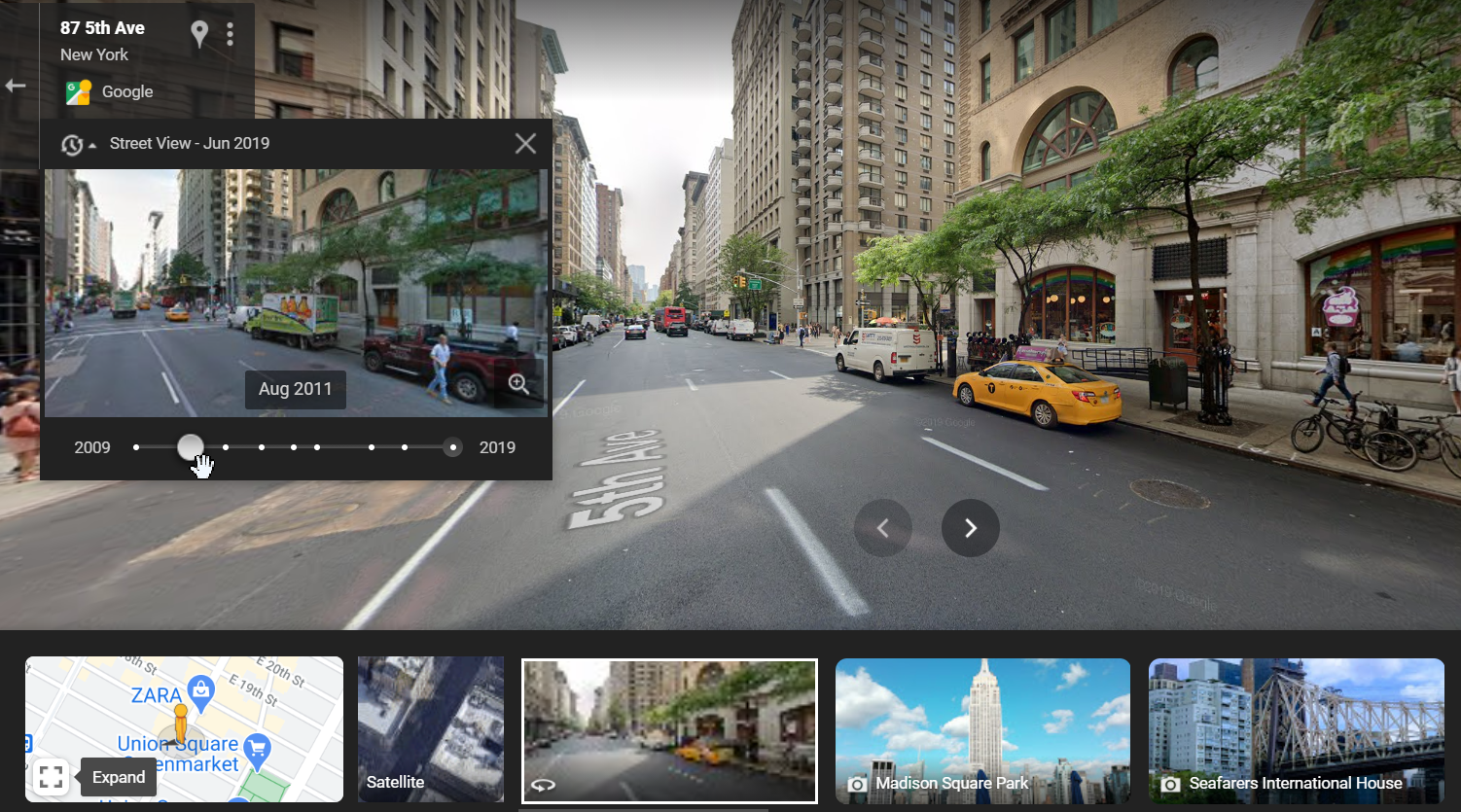
스트리트 뷰는 수년 동안 엄청난 거리 이미지 컬렉션을 축적했습니다. 2014년 Google은 사용자가 스트리트 뷰가 시간이 지남에 따라 어떻게 변했는지 확인할 수 있는 방법인 Time Travel을 도입했습니다. 일종의 가상 타임머신. 가능한 경우 왼쪽 상단 모서리에 있는 작은 스톱워치 아이콘을 클릭하면 스트리트 뷰에서 이 4차원 지도 제작 환경에 액세스할 수 있습니다. 그러면 시간이 지남에 따라 스트리트 뷰를 건너뛸 수 있는 슬라이딩 스케일이 표시됩니다. (1994년과 2018년 사이에 지구 표면의 변화에 대해 자세히 알아보려면 Google Earth Engine을 확인하세요.)
나만의 스트리트 뷰 이미지 추가

Google은 스트리트 뷰 자동차를 임대하지 않지만 Android 사용자는 이제 거리 수준 매핑 기능에 사진을 추가할 수 있습니다. 기여를 시작하려면 Android의 최신 버전의 스트리트 뷰 앱과 ARCore를 지원하는 스마트폰만 있으면 됩니다. 캡처한 이미지는 앱을 통해 게시할 수 있으며 Google 서버는 일련의 연결된 사진을 만들기 위해 필요한 회전 및 위치 지정을 자동으로 수행합니다. 그 후에는 모든 사람이 캡처한 위치를 볼 수 있도록 스트리트 뷰에 표시됩니다.
음악 추가
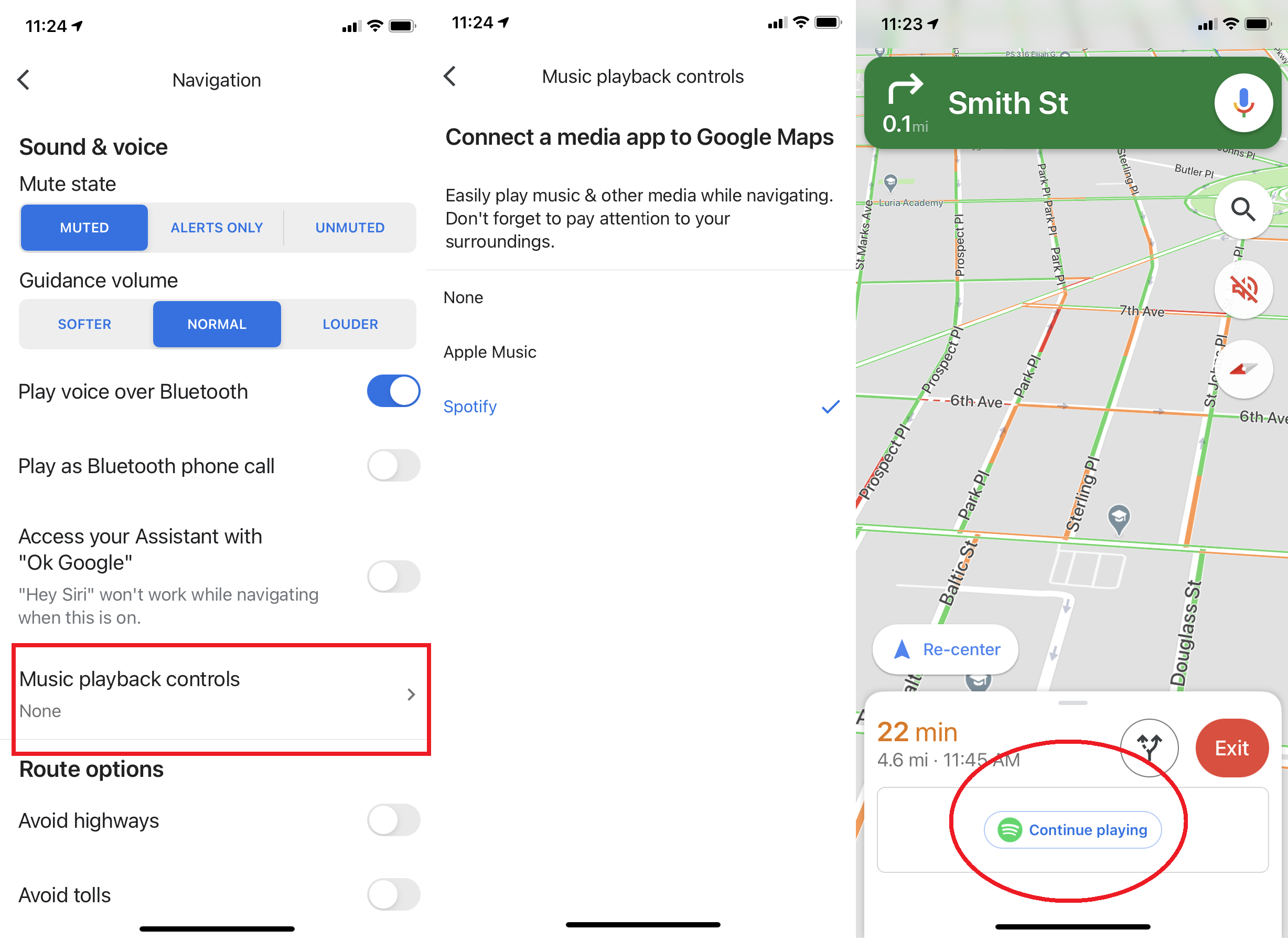
운전(또는 도보) 중에 Google 지도 내비게이션이 항상 열려 있으면 앱을 종료하지 않고도 여행에 음악을 추가할 수 있습니다. 메뉴를 열고 설정 > 탐색 으로 이동한 다음 iOS의 음악 재생 컨트롤 또는 Android의 미디어 재생 컨트롤 표시 로 이동하여 Spotify 또는 Apple Music과 같은 음악 앱을 동기화하여 음악 앱을 동기화합니다. 그렇게 하면 음악을 시작하기 위해 빠르게 탭하기 위해 운전할 때 선택한 앱에 대한 팝업이 나타나야 합니다. 이동 중에 계속 주시할 수 있도록 미리 재생 목록을 만드십시오.
전기차 충전소 찾기
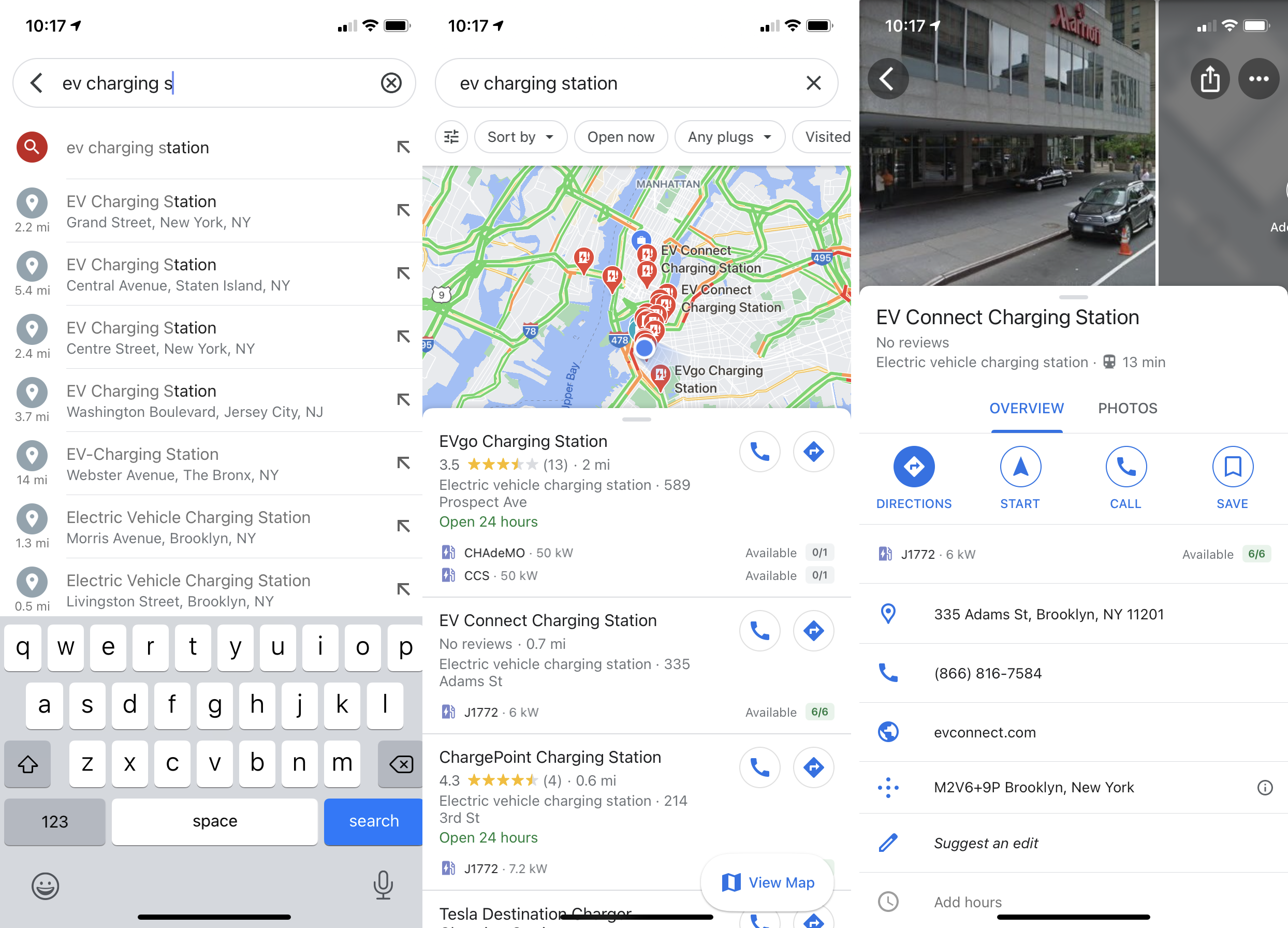
도로 위의 자동차 구성이 바뀌고 있으며 이에 따라 Google 지도도 변화하고 있습니다. 이제 Google 지도에서 "EV 충전" 또는 "EV 충전소"를 검색하여 전기 자동차를 충전할 가장 가까운 위치를 찾을 수 있습니다.
안전한 약물 폐기 장소 찾기
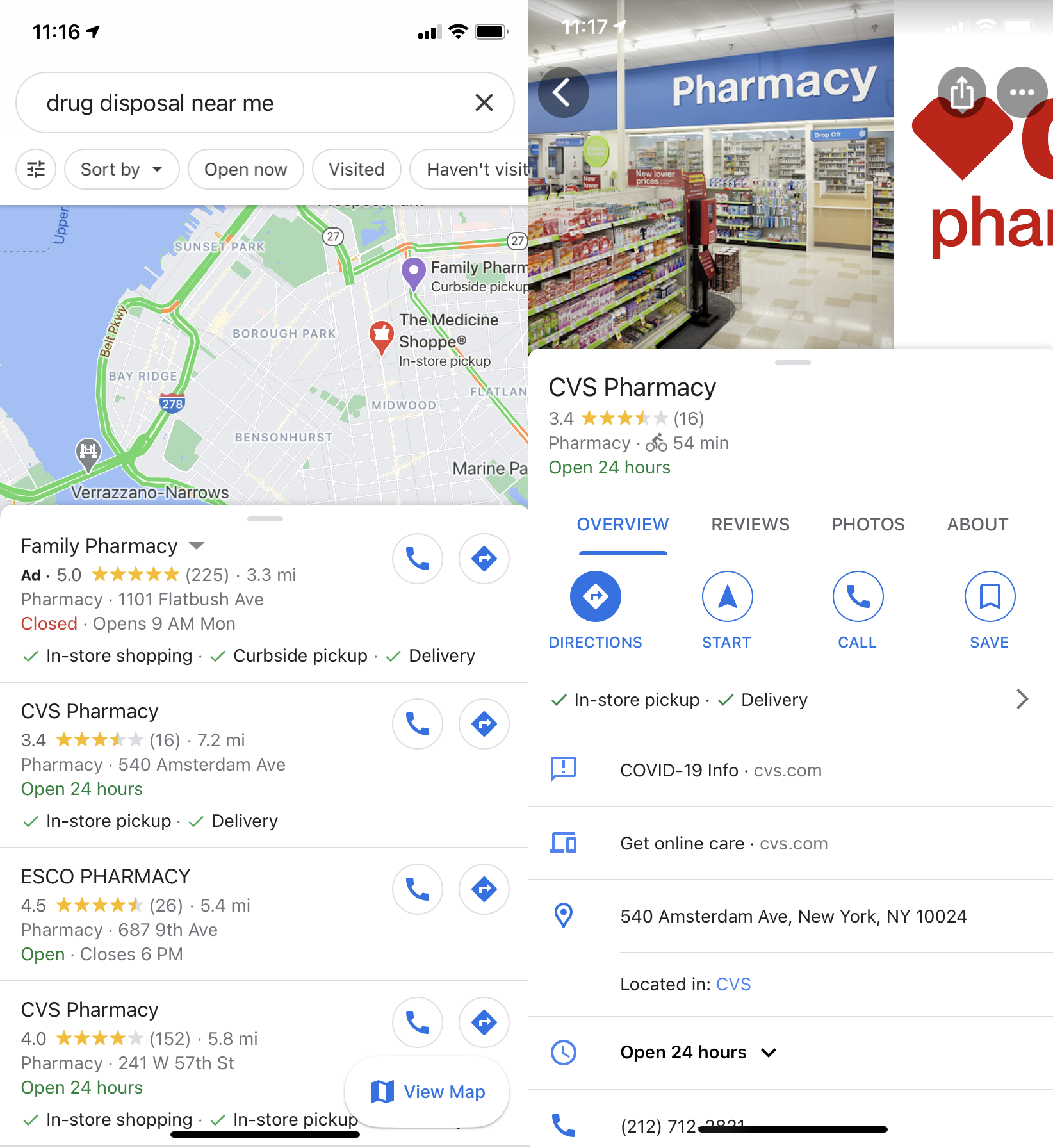
Google 지도는 사용자가 안전한 약물 처리 장소를 찾는 데 도움이 되는 검색 도구를 사용하여 아편유사제 위기를 해결하기 위해 최선을 다하고 있습니다. 검색창에 "내 주변의 약품 처리"를 입력하여 초과 알약을 안전하게 처리할 수 있는 약국, 의료 센터 및 지방 당국 위치를 불러옵니다.
좋아하는 장소 공유
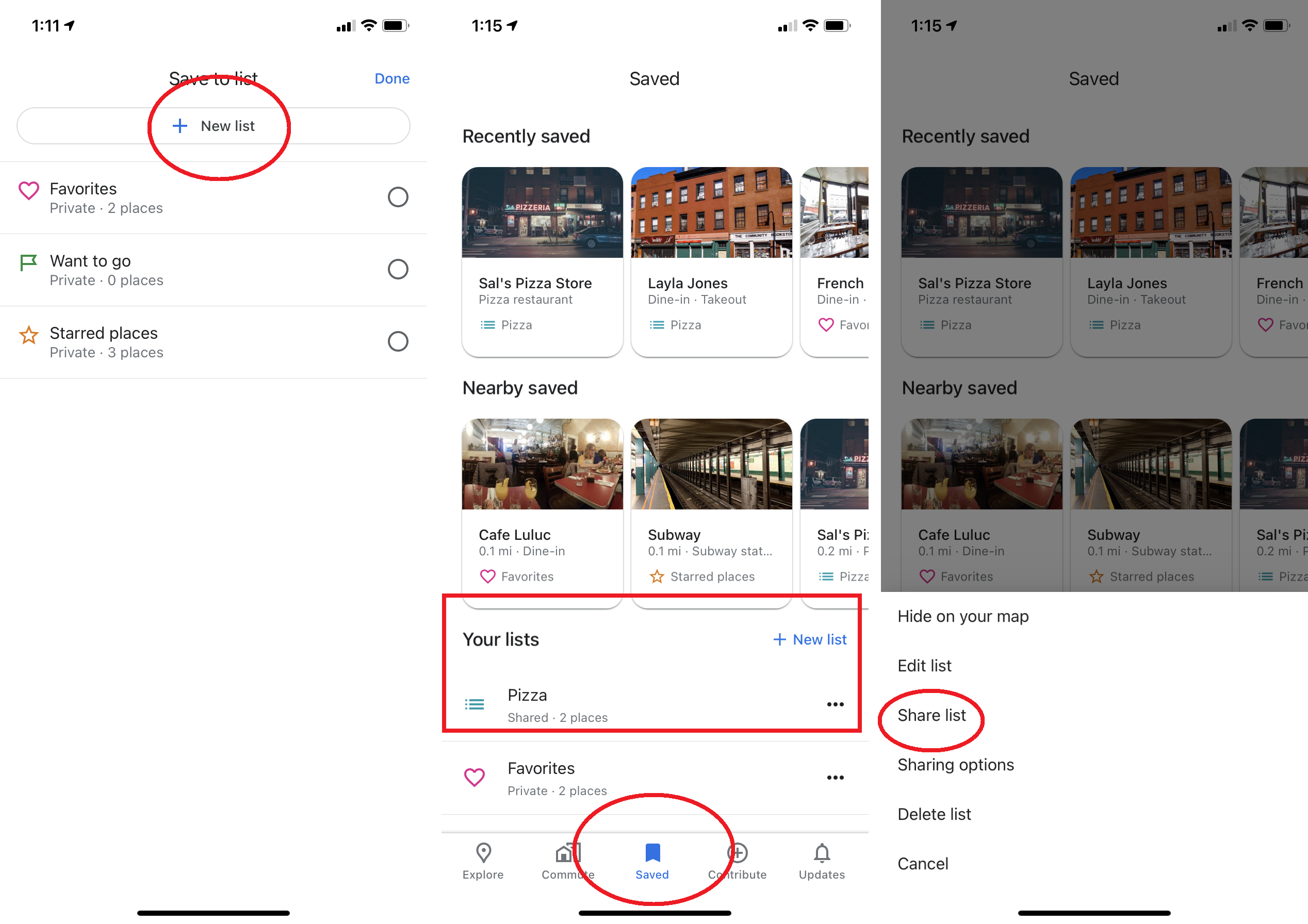
Google 지도를 사용하면 좋아하는 장소를 친구와 공유할 수 있습니다. 위치의 Google 지도 카드에 있는 공유 아이콘을 탭하기만 하면 문자, 이메일 또는 선택한 앱을 통해 보낼 수 있습니다. 그리고 저장 아이콘을 눌러 즐겨찾는 장소를 저장할 수 있습니다. 막대의 저장됨 옵션에 표시됩니다. 그러나 둘 이상의 위치를 공유하려는 경우 Google 지도 내에서 Pinterest와 유사한 목록을 만들 수 있습니다. 즐겨찾는 장소를 저장할 때 새 목록 을 탭하여 새 컬렉션(예: "브루클린의 태국 장소 즐겨찾기")을 만들거나 기존 컬렉션에 추가합니다. 내 목록 아래의 저장됨 탭에서 찾을 수 있습니다. 점 3개로 된 메뉴를 탭한 다음 목록 공유 를 탭하여 친구에게 링크를 보냅니다.
지역 가이드 되기(또는 상담하기)
Google 알고리즘보다 이웃을 더 잘 알고 있다고 생각하십니까? 그런 다음 지역 가이드가 되는 것을 고려해 보십시오. 누구나 Google 지도에 리뷰와 팁을 남길 수 있지만 지역 가이드를 사용하면 더 많은 정보와 데이터를 남길 수 있어 포인트를 얻을 수 있습니다. Google 기능에 대한 조기 액세스 및 파트너의 특별 혜택"이라고 Google은 말합니다.
'화성 온 어스'로 스트리트 뷰
Google은 지구에서 볼 수 있는 화성에 가장 가까운 지형인 북극 근처 캐나다 북부의 황량한 데본 섬을 포함하여 전 세계의 숨막히는 위치와 풍경을 사용자에게 클로즈업하여 볼 수 있도록 스트리트 뷰를 더욱 실감나게 만들고 있습니다. . 1800년대 후반에 북서 항로를 찾으려는 영국 왕립 해군 선박에 관한 AMC의 테러 를 본 사람이라면 누구에게나 친숙하게 보일 스트리트 뷰 파노라마를 확인하십시오.